티스토리 뷰
엑셀을 사용하다가, 또는 이직을 한 후, 다른 환경에서 엑셀을 사용할 때 엑셀의 시트가 보이지 않아서 당황한 경험...
한 번쯤은 있으실 겁니다. 저 역시 신입사원일 때 제 자리의 컴퓨터 엑셀의 시트가 보이지 않아서 당황했던 경험이 있습니다. 물어보기에도 눈치 보여서 열심히 검색을 하면서 겨우 겨우 찾아서 업무를 진행했었습니다.
이런 경우 역시 엑셀에 문제가 생긴 것이 아니라 설정에서 시트가 나타나지 않게 설정을 해 놨기 때문입니다. 이 설정도 역시 엑셀 설정에서 바꿀 수 있으니 그 방법을 알아보겠습니다.
시트 탭 표시 설정 방법
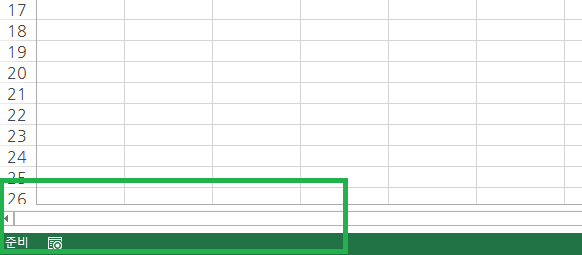
이미지를 보시면 엑셀 시트 탭이 있어야 하는데 시트 탭이 전혀 보이지 않습니다. 따라서 다른 시트에 무엇이 있는지, 또는 다른 시트에서 데이터를 가져오거나 함수를 걸어야 하는데 그럴 수 없는 상황입니다. 일반적인 경우라면 크게 상관없겠지만 함수나 데이터 활용에 있어서는 중요한 걸림돌이 됩니다. 그래서 이럴 때는 시트를 보이게 설정을 해야 합니다.
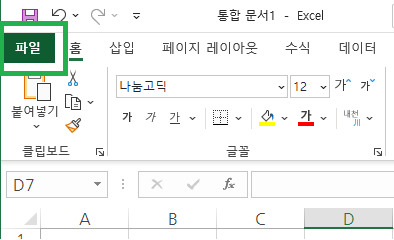
엑셀 시트를 보이게 설정하려면 엑셀 옵션에 들어가야 합니다. 엑셀 옵션에 들어가는 방법은 여러 가지가 있습니다. 여기에서는 상단의 파일 탭을 선택해서 들어가겠습니다.
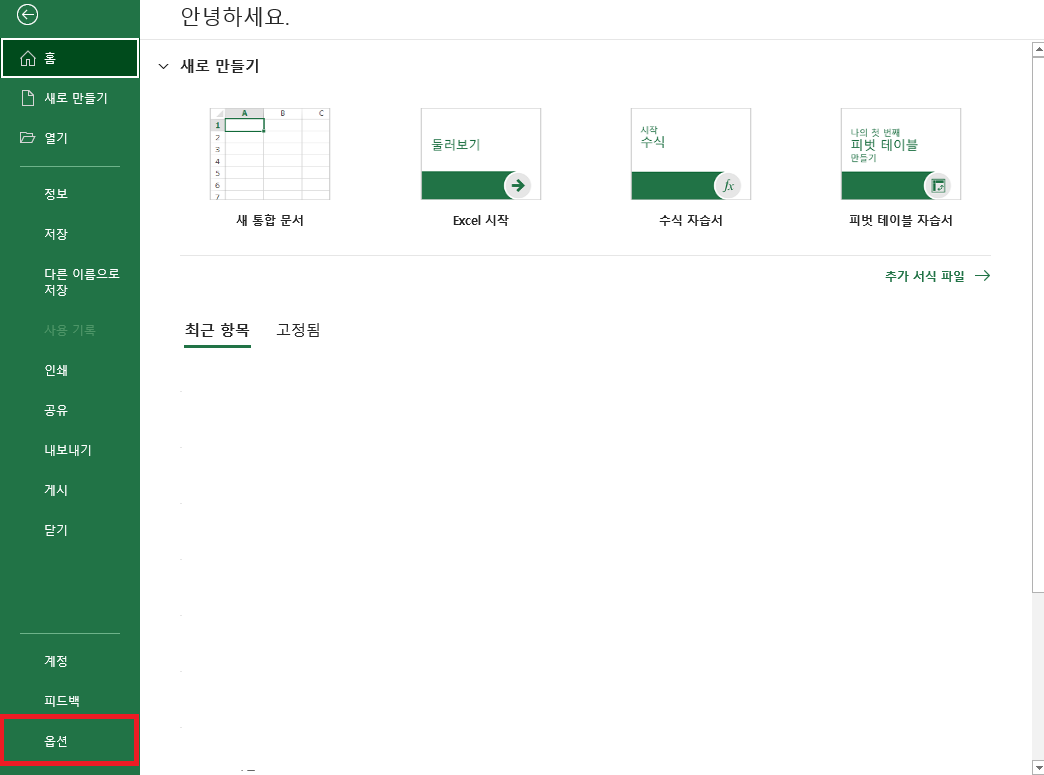
엑셀 홈 화면으로 이동이 되면서 다양한 메뉴가 뜨게 됩니다.
여기에서는 왼쪽 하단에 있는 옵션 항목을 선택하면 됩니다. 옵션이 보이지 않고 더 보기... 가 보인다면 더 보기... 를 선택하시면 하위 메뉴로 옵션이 보이게 됩니다. 그때 뜨는 옵션을 선택하시면 됩니다.
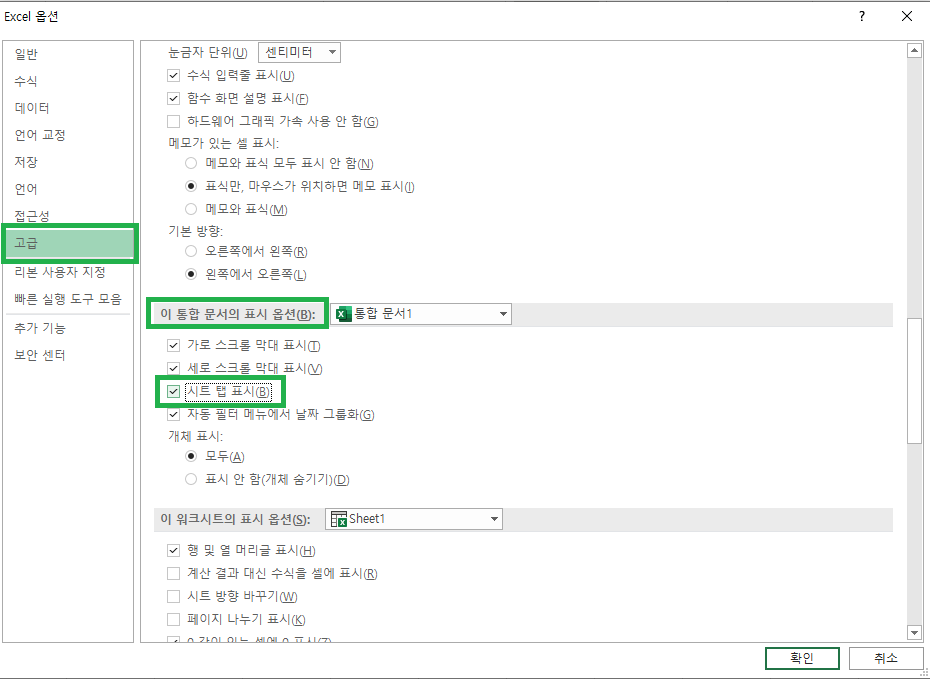
엑셀 옵션으로 들어오게 되면 왼쪽 카테고리에서 고급을 선택합니다. 그리고 오른쪽 영역에서 이 통합 문서의 표시 옵션에 있는 시트 탭 표시 항목에 체크합니다. 이렇게 하면 모든 설정이 완료됩니다. 그리고 마지막으로 확인을 선택하고 빠져나옵니다.
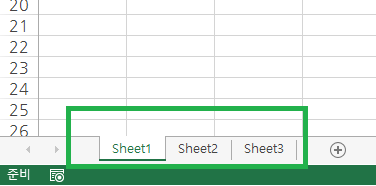
그럼 왼쪽 하단에 안 보였던 엑셀 시트 탭이 보이는 걸 확인할 수 있습니다. 원래 시트 탭이 없었던 것이 아니라 숨겨져 있었기 때문에 보이지 않았던 것입니다. 사실 시트를 안 보이게 놓고 쓰시는 분들도 있습니다. 다른 시트 사용할 필요 없이 단순히 보고서를 만들거나 깔끔하게 시트 하나로 활용하시는 분들이 그 예가 됩니다. 하지만 때로는 다른 시트에 데이터를 작성하거나 그 데이터를 끌어와야 할 때 시트 탭이 보여야 무언가를 할 수 있겠습니다.

